VICON Tracker Python API
![]()
مشخصات
- نام محصول: Vicon Tracker Python API
- سازگاری: ردیاب 4.0
- نسخه های پایتون پشتیبانی شده: 2.7 و پایتون 3
دستورالعمل استفاده از محصول
API Tracker را نصب کنید
برای استفاده از Tracker API با پایتون، مراحل زیر را دنبال کنید:
- برای اطمینان از سازگاری، نسخه پایتون را بررسی کنید.
- پایتون را با دانلود از سایت رسمی نصب کنید webسایت و انتخاب نسخه مناسب.
- ماژول Tracker Python را از پوشه مشخص شده بیابید و نصب کنید.
نسخه پایتون را بررسی کنید
- یک خط فرمان باز کنید.
- "py" را تایپ کرده و Enter را فشار دهید.
- اگر پایتون نصب نیست، به دستورالعمل نصب مراجعه کنید.
پایتون را نصب کنید
- رفتن به رسمی پایتون webسایت.
- پایتون را دانلود و نصب کنید و مطمئن شوید که python.exe را در حین نصب به PATH اضافه کنید.
ماژول Tracker Python را نصب کنید:
- محل نصب را پیدا کنید files در پوشه مشخص شده.
- روش نصب را بر اساس تنظیمات خود انتخاب کنید.
با اجرای دسته، ماژول پایتون را نصب کنید File:
- به پوشه نصب پایتون بروید: C: Program FilesViconTracker4.xSDKPython
- برای شروع فرآیند نصب، روی 'install_tracker_api.bat' دوبار کلیک کنید.
سوالات متداول (FAQ):
س: چه چیزی را می توانم با استفاده از Tracker API خودکار کنم؟
- A: Tracker API به شما این امکان را می دهد که عملکردهای رایج مانند بارگیری، پخش، صادرات داده، فعال/غیرفعال کردن اشیاء و فعال کردن قطعات گردش کار را خودکار کنید.
س: کدام نسخه های پایتون توسط Tracker API پشتیبانی می شوند؟
- A: Tracker API از نسخه 2.7 پایتون و پایتون پشتیبانی می کند
درباره این راهنما
- Tracker API به شما امکان می دهد ویژگی های خاصی از Tracker را از طریق یک API Python کنترل کنید.
- API شما را قادر می سازد تا برخی از عملکردهای رایج Tracker مانند بارگیری، پخش و صادر کردن داده ها، فعال یا غیرفعال کردن اشیاء مختلف، یا فعال کردن بخش هایی از گردش کار را خودکار کنید.
- این سند به شما امکان می دهد تا با API Tracker شروع به کار کنید.
API Tracker را نصب کنید
- برای استفاده از Tracker API با پایتون، باید مطمئن شوید که هر دو را نصب کرده اید.
- Tracker API از Python 2.7 و Python 3 پشتیبانی میکند. Vicon توصیه میکند که از آخرین نسخه کامل پایتون 3 استفاده کنید، مگر اینکه پروژه شما از شما بخواهد از نسخه خاصی از Python استفاده کنید.
این مراحل شما را در فرآیند نصب راهنمایی می کند:
- نسخه پایتون را روشن کنید
- نصب پایتون در
- نصب ماژول Tracker Python در
- بررسی کنید که ماژول پایتون به درستی روی آن نصب شده باشد
نسخه پایتون را بررسی کنید
- اگر مطمئن نیستید که پایتون را نصب کرده اید یا از کدام نسخه از پایتون استفاده می کنید، می توانید یک خط فرمان باز کنید و دستور py را اجرا کنید.
برای مثالampدر:![]()
اگر پایتون را نصب نکرده اید، به نصب پایتون مراجعه کنید.
پایتون را نصب کنید برای نصب پایتون 2 یا 3:
- رفتن به https://www.python.org/downloads/
- نسخه مورد نیاز را پیدا کنید و پایتون را نصب کنید، مطمئن شوید که افزودن python.exe به PATH انتخاب شده است:

در تصویر بالا نام کاربری شما برای پوشه نصب جایگزین ABC شده است.
نصب ماژول Tracker Python برای نصب ماژول Tracker Python:
- محل نصب را پیدا کنید fileس اگر Tracker را در مکان پیش فرض نصب کرده باشید، آنها در این پوشه یافت می شوند: C:\Program Files\Vicon\Tracker4.x\SDK\Python
- اینها files نمایش داده می شود:
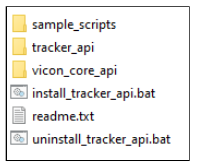
- اینها files نمایش داده می شود:
- بسته به نصب خاص خود، ماژول Tracker Python را به یکی از روش های زیر نصب کنید:
- ساده ترین راه اجرای دسته است file (install_tracker_api.bat) که در نصب Tracker موجود است (همانطور که در تصویر بالا نشان داده شده است).
- این معمولاً خوب کار می کند اگر:
- پایتون روی متغیر PATH نصب شد. یا
- چندین نسخه از پایتون نصب شده است، اما شما می خواهید API را به آخرین نسخه ای که نصب کرده اید نصب کنید. یا
- فقط یک نسخه از پایتون نصب شده است.
- اگر هر یک از این شرایط اعمال می شود، به نصب ماژول پایتون با اجرای دسته مراجعه کنید file در
- در سایر موارد، ماژول پایتون را با استفاده از pip نصب کنید. این معمولاً در موارد زیر اعمال می شود:
- چندین نسخه از پایتون نصب شده است، اما شما می خواهید آن را در نسخه خاصی نصب کنید. یا
- چندین نسخه مختلف از پایتون نصب شده است و می خواهید روی همه آنها نصب کنید (در این صورت باید ماژول را برای هر نسخه نصب کنید). یا
- فقط یک نسخه از پایتون نصب شده است، اما شما در PATH نصب نکردید.
- اگر هر یک از این شرایط وجود دارد، به نصب ماژول پایتون با اجرای پیپ روی مراجعه کنید.
با اجرای دسته، ماژول پایتون را نصب کنید file برای انجام این کار:
- به پوشه نصب پایتون بروید: ج:\برنامه Files\Vicon\Tracker4.x\SDK\Python
- روی install_tracker_api.bat دوبار کلیک کنید.
- فرآیند نصب به صورت خودکار آغاز می شود.
ماژول پایتون را با اجرای پیپ نصب کنید
- به پوشه Scripts برای پایتونی که می خواهید استفاده کنید بروید:
- برای Python 3، پوشه نصب پیش فرض این است: C: \Users\ \AppData\Local\Programs\Python\Python \Sc ریپ
- برای Python 2.7، پوشه نصب پیش فرض این است: C:\Python27\Scripts
- پنجره فرمان یا PowerShell را در آن پوشه باز کنید.
- دستور زیر را برای نصب Vicon Core API اجرا کنید: C: \کاربران\ \AppData\Local\Programs\Python\Python311\Scrip ts> .\pip.exe "C:\Program" را نصب کنید Files\Vicon\Tracker 4.0\SDK\Python\vicon_core_api"
- برای نصب Tracker API C دستور زیر را اجرا کنید: \کاربران\ \AppData\Local\Programs\Python\Python311\Scrip ts> .\pip.exe "C:\Program" را نصب کنید Files\Vicon\Tracker 4.0\SDK\Python\tracker_api"
توجه داشته باشید سابق فوقampما از نصب Python 3.11 با Tracker 4.0 استفاده می کنیم. ممکن است مسیر و دستورات شما کمی متفاوت باشد.
بررسی کنید که ماژول پایتون به درستی نصب شده باشد
- بررسی کنید که ماژول های زیر نصب شده باشند.
- vicon_core_api: این API کنترل از راه دور اصلی است و شامل یک کلاینت برای ارتباط با سرور ترمینال است.
- tracker_api: Services API برای دسترسی به عملکرد برنامه خاص Tracker.
- برای آزمایش اینکه ماژول Tracker Python به درستی نصب شده است، یکی از ماژول ها را در Python وارد کنید: >>> import vicon_core_api
اگر فرآیند فوق موفق به شناسایی ماژول نشد، موارد زیر را امتحان کنید:
- پوشه site-packages را در نصب پایتون برای پوشه tracker_api یا vicon_core_api بررسی کنید. برای Python 3.11، محل پوشه نصب پیش فرض این است:
- ج:\کاربران\ \AppData\Local\Programs\Python\Python311\Lib\site-packages
- متغیرهای محیط سیستم خود را بررسی کنید و مطمئن شوید که پوشه اسکریپت برای نصب پایتون که می خواهید استفاده کنید بالاترین در لیست است. برای Python 3.11، محل پیش فرض پوشه نصب این است:
- ج:\کاربران\ \AppData\Local\Programs\Python\Python311\Scripts
- اگر یکی از پوشههای ماژولها گم شده است، و مسیر را تأیید کردهاید، فرآیند نصب شرح دادهشده در نصب ماژول Tracker Python را دوباره اجرا کنید.
به سرور ترمینال متصل شوید
- برای اتصال به سرور ترمینال، ابتدا ماژول Vicon Core API را وارد کنید: >>> import vicon_core_api
- >>> از واردات vicon_core_api
- بعد، یک مشتری ایجاد کنید. این به طور خودکار سعی می کند به آدرس میزبان خاص در پورت پیش فرض (52800) متصل شود >>> c = Client('localhost')
- بررسی کنید که کلاینت با موفقیت به سرور متصل شده است: >>> print(c.connected) درست است
- اگر پاسخ نادرست است، قبل از ایجاد یک کلاینت جدید، اطمینان حاصل کنید که یک نمونه از Tracker در آدرس میزبان مشخص شده اجرا می شود و فایروال شما ترافیک پورت 52800 را مسدود نمی کند.
- هنگامی که با موفقیت وصل شدید، می توانید به خدمات ارائه شده توسط سرور ترمینال Tracker دسترسی داشته باشید.
- این سابقample از خدمات اصلی شی استفاده می کند: >>> import tracker_api >>> from tracker_api import BasicObjectServices >>> services = BasicObjectServices(c)
- هنگامی که متصل است، می توانید متدها را در نمونه Tracker فراخوانی کنید.
- برای مثالample، برای دریافت لیستی از اشیاء در پنل Tracking، از: >>> result، object_list = services.basic_object_list() >>> print(result) استفاده کنید.
- باشه: عملکرد موفق شد
- >>> چاپ (لیست_اشیاء)
- ['Object1'، 'Object2'…]
- همه فراخوانیهای API یک کد نتیجه را برمیگردانند که در vicon_core_api/result.py توضیح داده شده است.
- یکی از کدهای خرابی احتمالی Result.RPCNotConnected است که در صورت قطع اتصال به سرور ترمینال دریافت می شود.
- برای مثالample: >>> result, object_list = services.basic_object_list() vicon_core_api.client.RPCEerror: RPCNotConnected: اتصال به تابع از راه دور یا پاسخ به تماس باز نیست
- برای نمایش لیستی از تمام توابع و اسناد موجود: >>> help( tracker_api)
Exampاسکریپت ها
- می توانید سابق را پیدا کنیدampاسکریپتهایی که استفاده از توابع مشترک API را نشان میدهند ج:\برنامه Files\Vicon\Tracker 4.0\SDK\Python\sample_scripts
- همه اسکریپت ها دارای مستندات هستند و از یک گزینه help استفاده می کنند که جزئیات آرگومان های مربوطه را ارائه می دهد.
- برای اجرا به عنوانample script، یک پنجره فرمان یا پوسته پاور را در پوشه اسکریپت های بالا باز کنید. شما می توانید این کار را به یکی از دو روش انجام دهید:
- خط فرمان را باز کنید و دایرکتوری خود را به پوشه اسکریپت تغییر دهید: c:\> cd C:\Program Files\Vicon\Tracker
- 4.0\SDK\Python\sample_scripts
- SHIFT + کلیک راست را در پوشه اسکریپت نگه دارید و Open command window here یا Open Powershell window here را انتخاب کنید.
- از اینجا می توانید سابق را اجرا کنیدampاسکریپت انتخابی شما
- سابق زیرampاز پنجره فرمان استفاده می کنیم.
camera_calibration_wave.py
- این اسکریپت نحوه استفاده از توابع API را برای کنترل فرآیند کالیبراسیون شروع و توقف موج گره نشان می دهد.
- ج:\برنامه Files\Vicon\Tracker 4.0\SDK\Python\sample_scripts> py camera_calibration_wave.py
- در صورت موفقیت آمیز بودن، کنترل های کالیبراسیون نمایش داده می شوند
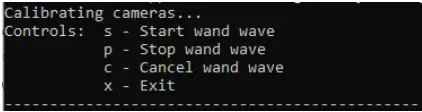
capture_control.py
- این اسکریپت نحوه گرفتن داده های زنده C:\Program را نشان می دهد Files\Vicon\Tracker 4.0\SDK\Python\sample_scripts> py capture_control.py
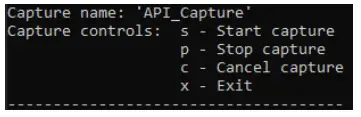
- نام Capture قبل از کنترل ها فهرست شده است. برای تغییر نام ضبط، از capture_services و SetCaptureName استفاده کنید.
- برای سؤال در مورد استفاده از Tracker API، با Vicon Support1 تماس بگیرید.
- 1 mailto:support@vicon.com
- Vicon Tracker Python API راهنمای شروع سریع 31 مه 2023، ویرایش 1
- برای استفاده با Tracker 4.0
- © Copyright 2020–2023 Vicon Motion Systems Limited. تمامی حقوق محفوظ است.
- نسخه 1. برای استفاده با Tracker 4.0
- Vicon Motion Systems Limited این حق را برای خود محفوظ می دارد که بدون اطلاع قبلی، اطلاعات یا مشخصات این سند را تغییر دهد.
- شرکت ها، نام ها و داده های مورد استفاده در سابقamples ساختگی هستند مگر اینکه خلاف آن ذکر شده باشد. هیچ بخشی از این نشریه را نمی توان تکثیر کرد، در یک سیستم بازیابی ذخیره کرد، یا به هر شکل یا به هر وسیله، الکترونیکی یا مکانیکی، با فتوکپی یا ضبط، یا موارد دیگر بدون اجازه کتبی قبلی Vicon Motion Systems Ltd منتقل کرد.
- Vicon® یک علامت تجاری ثبت شده شرکت Oxford Metrics plc است. Vicon Control™، Vicon Lock™، Vicon Lock Lab™، Vicon Lock Studio™، Vicon Tracker™، Vicon Valkyrie™، Vicon Vantage™، Vicon Vero™، Vicon Viper™، Vicon ViperX™ و Vicon Vue™ علائم تجاری Oxford Metrics plc هستند.
- VESA® یک علامت تجاری ثبت شده متعلق به VESA است (www.vesa.org/about-vesa/). سایر نامهای محصول و شرکت در اینجا ممکن است علائم تجاری صاحبان مربوطه باشند.
- برای تأیید حق چاپ کامل و به روز و علامت تجاری، به این سایت مراجعه کنید https://www.vicon.com/vicon/copyright-information.
- Vicon Motion Systems یک شرکت Oxford Metrics plc است.
- ایمیل: support@vicon.com Web: http://www.vicon.com
اسناد / منابع
 |
VICON Tracker Python Api [pdfراهنمای کاربر Tracker Python Api, Tracker, Python Api, Api |